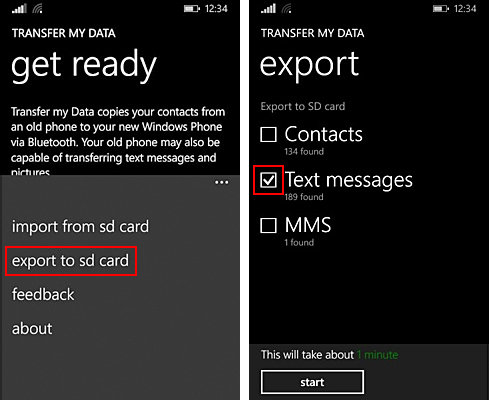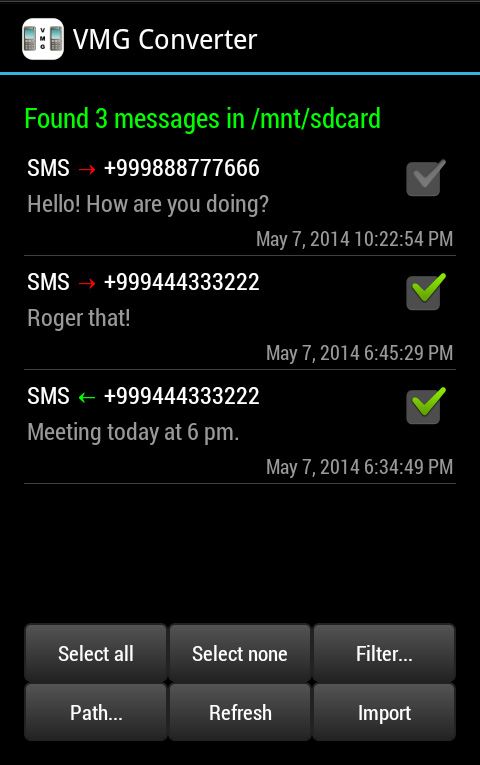Последнее обновление 8 декабря 2020 г. Ян Макьюэн
Последствия перехода с Windows Phone на Android / iPhone обычно доставляют много хлопот. Контакты и электронные письма могут следовать за пользователем между мобильными операционными системами, но текстовые сообщения могут передаваться только между телефонами, используя определенный инструмент.
Если вы переходите с Lumia на Android или iPhone, вы, скорее всего, потерять все ваши текстовые сообщения со своими друзьями или семьей. Таким образом, вам нужен дополнительный уход и правильные инструменты для переносить текстовые сообщения с Windows Phone на Android / iPhone.
Быстрая навигация:
- Метод 1: перенос текстовых сообщений с Windows Phone на Android / iPhone с помощью MobileTrans
- Метод 2: передача сообщений с Windows Phone на Android с помощью приложения WP Message Backup
- Метод 3. Перенос SMS с Windows Phone на Android с помощью приложения «Перенос моих данных».
Метод 1: перенос текстовых сообщений с Windows Phone на Android / iPhone с MobileTrans
MobileTrans (Switch Mobile Transfer) это самый быстрый и безопасный способ управления данными между смартфонами по сравнению с другими методами. Как 4 в мобильном файловом менеджере 1, MobileTrans могу помочь тебе:
- Передача определенных или всех видов данных между телефонами (Windows, iOS, Android, Blackberry, Nokia и т. Д.);
- Резервное копирование данных телефона на компьютер или внешний диск;
- Восстановление файлов резервных копий с локального рабочего стола, iCloud, iTunes, Samsung Kies, Blackberry и OneDrive
- Окончательно сотрите свой старый Windows Phone перед продажей, переработкой или пожертвованием.
Все эти полезные функции делают MobileTrans одна из лучших программ для передачи SMS с Windows Phone на Android / iPhone. С помощью этой программы вы можете легко импортировать текстовые сообщения с телефона Windows на телефоны Android всего за несколько секунд.
Узнайте, как передавать SMS с помощью MobileTrans, выполнив следующие действия:
Шаг 1: Первый шаг загрузка MobileTrans программное обеспечение и Установка программа на вашем компьютере Mac или Windows. Двойной клик на ярлыке MobileTrans для запуск программа.
Win Скачать
Mac Скачать
Win Скачать
Mac Скачать
Шаг 2: подключение Windows Phone и Android Phone / iPhone с вашим компьютером. Откройте программу MobileTrans и нажмите «Телефонный переводМодуль.
Убедитесь, что Windows Phone в левой части интерфейса программы, который признается как исходное устройство программой и Android-телефон / iPhone справаВ противном случае нажмите «кувырок”Для переключения источника телефона и устройства назначения.
Затем выберите желаемые файлы текстовых сообщений и убедитесь, что поле на «Текстовые сообщенияОпция включена.
Шаг 3: Нажмите на «Start Transfer»Для передачи сообщений. Кроме того, убедитесь, что оба телефона подключены к компьютеру до завершения процесса передачи.
Помимо текстовых сообщений, Переключить мобильный перевод (MobileTrans) также может быть использован для перенести данные с Windows Phone на Android / iPhone, такие как контакты, список контактов, фотографии, напоминания, голосовая почта, обои, мелодии звонка, будильник, закладка, история Safari, заметки, журналы вызовов, календарь, голосовые заметки, приложения, музыка или видео и т. д.
Кроме того, MobileTrans также может помочь вам резервное копирование данных Windows Phone на компьютер, Сотрите свой старый телефон Windows, прежде чем отдать его или Восстановление файлов резервных копий.
Люди также читают:
- Как экспортировать контакты из Windows Phone
- Как безошибочно перенести данные с Android на Android без рута
Метод 2: передача сообщений с Windows Phone на Android с помощью приложения WP Message Backup
Другой способ передачи текстовых сообщений с Windows Phone на Android — использование программного обеспечения WP Messages Backup.
- На вашем ПК, открытый Магазин приложений и загрузка программы. Это восстановление резервной копии программного обеспечения позволяют экспортировать и просматривать SMS с вашего телефона Windows.
- После установки открытый программа и Войти в вашу учетную запись Microsoft. Сообщения будут автоматически импортированы на ваш компьютер. Если у вас более 1000 текстовых сообщений, процесс может занять некоторое время.
- Когда все сообщения загружены, нажмите на Выбрать все», Чтобы выделить все текстовые сообщения. затем нажмите на экспорт.
- Сохраните эти текстовые сообщения в формате XML. Формат XML обычно используется всеми телефонами Android, и он позволяет загружать файлы приложениями «Восстановление» и Android SMS Backup.
- Приложения резервного копирования позволяют экспортировать только до сообщений 100. Таким образом, вам нужна премиум подписка для экспорта неограниченного количества сообщений.
- Последний шаг — передача файла XML на телефон Android с помощью USB-кабеля или загрузка его в облако. Затем импортируйте текстовые сообщения на телефон Android.
- Процесс передачи занимает много времени. Это может длиться более 30 минут, если у вас слишком много сообщений.
Метод 3. Перенос SMS с Windows Phone на Android с помощью приложения «Перенос моих данных».
Другой способ передачи текстовых сообщений на телефоны Android — это приложение «Передача моих данных». Программное обеспечение экспортирует ваши SMS на SD-карту. Простой способ импортировать эти сообщения на телефоны Android — через Bluetooth.
Заключение
Чтобы сэкономить ваше время, я думаю, что лучший способ экспортировать текстовые сообщения из Windows Phone в Android — использовать Switch Mobile Transfer (MobileTrans). Этот процесс быстрее, чем другие методы, и он сэкономит ваше время и сохранит ваши данные. Загрузите MobileTrans для передачи всех ваших сообщений с Windows Phone на Android прямо сейчас.
Вы также может понравиться:
Как перенести контакты с Windows Phone на iPhone в 2 Ways
-
Димас
- Advanced Member
- Сообщения: 1386
- Зарегистрирован: 16.09.2009,22:51
- Откуда: Краснодар
Перенос СМС из Windows Phone на Android
Как перенести СМС из Windows Phone на Android?
Решил перейти с Windows Phone 8.1 (Nokia Lumia 520) на Android (Samsung Galaxy S6).
Все программы, что для ПК, что для Android копируют только телефонную книгу.
Кнопка «копирование СМС» неактивна.
Каким образом можно скопировать СМС-ки?
Всем заранее спасибо.
С уважением,
Дмитрий.
-
Anderson1
- Advanced Member
- Сообщения: 2974
- Зарегистрирован: 27.02.2011,18:38
- Откуда: Москва
-
Вклад в сообщество
Сообщение
Anderson1 » 11.02.2016,11:31
Перекинуть СМС на сим-карту, переставить её в ведроид и скопировать их с сим-карты в память ведроида?
-
Димас
- Advanced Member
- Сообщения: 1386
- Зарегистрирован: 16.09.2009,22:51
- Откуда: Краснодар
Сообщение
Димас » 11.02.2016,12:22
Anderson1, не пробовал, но СМС около 1 000
Всем заранее спасибо.
С уважением,
Дмитрий.
-
Anderson1
- Advanced Member
- Сообщения: 2974
- Зарегистрирован: 27.02.2011,18:38
- Откуда: Москва
-
Вклад в сообщество
Сообщение
Anderson1 » 11.02.2016,12:36
Значит в несколько заходов.
-
Димас
- Advanced Member
- Сообщения: 1386
- Зарегистрирован: 16.09.2009,22:51
- Откуда: Краснодар
Сообщение
Димас » 11.02.2016,13:02
Anderson1, посмотрел, нет такой функции в Windows Phone.
Всем заранее спасибо.
С уважением,
Дмитрий.
-
Димас
- Advanced Member
- Сообщения: 1386
- Зарегистрирован: 16.09.2009,22:51
- Откуда: Краснодар
Сообщение
Димас » 11.02.2016,13:36
Xalveyn, cпасибо, но это для переноса на Windows, а мне нужно перенести на Android
Всем заранее спасибо.
С уважением,
Дмитрий.
-
Гость
Сообщение
Гость » 11.02.2016,16:29
Go SMS Pro.
Отличный SMS-менеджер под андроидом, со штатным функционалом импорта и экспорта SMS, независимо от оных количества.
Експортировать пару SMS. чтоб рассмотреть формат данных, забрать SMS-ки из мелкософта и переформатировать их для ведроида. Эт ежли GO SMS не справится самостоятельно…
-
Димас
- Advanced Member
- Сообщения: 1386
- Зарегистрирован: 16.09.2009,22:51
- Откуда: Краснодар
Сообщение
Димас » 11.02.2016,21:50
Fe-Restorator писал(а):Go SMS Pro.
Отличный SMS-менеджер под андроидом, со штатным функционалом импорта и экспорта SMS, независимо от оных количества.
Увы, программа бесполезна, так как в Windows я не могу сохранить СМС на SD карту.
В сотовом на Windows из-за неправильного обновления софта резервное копирование СМС в облако не работает
Всем заранее спасибо.
С уважением,
Дмитрий.
-
Гость
Сообщение
Гость » 12.02.2016,02:46
Тогда — выход единственный: потерять все СМС. В лучшем случае — перенабрать их вручную по скриншотам.
Вы купили новый смартфон и хотите перенести свои SMS с Windows Phone на Android сейчас? К сожалению, это не так просто, как перенос контактов, но это можно сделать. Мы показываем довольно простой способ, который поможет вам передавать SMS-сообщения на ваш новый телефон.
Передача данных с Android на Android очень проста — благодаря таким приложениям, как CLONEit Вы можете перенести все наиболее важные данные со старого телефона на новый, скопировав все непосредственно через Wi-Fi. даже передача данных с iOS на Android это не так надоедает. К сожалению, в случае Windows Phone / Windows 10 Mobile это выглядит несколько иначе.
Мы уже показали как перенести контакты с Windows Phone на Android. Перемещение контактов довольно просто благодаря службе Outlook.com, которая синхронизирует наш список контактов. Хуже — это SMS-сообщения, которые не хранятся в любом облаке и не сохраняются в уникальном формате для устройств с мобильной Windows.
Передача SMS с телефона Windows на Android
В Интернете вы можете найти различные способы передачи SMS-сообщений с Windows Phone на Android. Некоторые из них полностью ручные и требуют множества операций для изменения форматирования экспортированных файлов, удаления определенных символов и замены их на другие.
Тем не менее, мы покажем гораздо более простой метод, который не требует самообучения с экспортированным файлом сообщений. С этой целью мы будем использовать приложение «Передача данных» на Windows Phone для экспорта сообщения, а затем мы будем использовать инструмент конвертера VMG для преобразования сообщения в формат, знакомый Android.
- Экспорт SMS-сообщений в Windows Phone 8 / 8.1 / Windows 10 Mobile
Во-первых, мы должны вытащить все SMS-сообщения с нашего смартфона с помощью мобильных Windows и сохранить их в одной папке. Бесплатное приложение, называемое Transfer My Data, поможет нам.
Загрузить перенос данных из хранилища Windows
Запустите приложение «Передача моих данных», а затем нажмите значок трех точек в углу экрана. Откроется меню приложения. Выберите вариант здесь «Экспорт на SD-карту», для преобразования данных на SD-карту. Если у вас нет SD-карты, этот параметр может быть неактивным.
Вы перейдете на следующий экран, где вы можете выбрать данные для передачи на SD-карту. Установите флажок здесь. «Текстовые сообщения». Подтвердите резервное копирование всех сообщений. Он будет сохранен на SD-карте в каталоге резервного копирования.
- Импорт SMS-сообщений на Android
Когда приложение «Передача моих данных» закончится, вытащите SD-карту и перенесите ее на Android. При желании вы можете просто скопировать все файлы из папки «Резервное копирование» на компьютер, а затем с вашего компьютера скопировать их на Android через USB-кабель.
Скачать VMG Converter
Конвертер VMG позволяет вам читать файлы, экспортированные Transfer My Data, и импортировать их на Android. Есть только один минус — в бесплатной версии приложение позволяет восстановить «всего» 200 сообщений. Если у вас их больше, вы должны использовать платную версию. Разблокирование возможности восстановления 10 000 сообщений стоит относительно дешево, поскольку они составляют менее 2 долларов США (около 8 злотых).
Запустите приложение конвертера VMG. Если вы подключили SD-карту с Windows Phone, приложение автоматически обнаруживает SMS-сообщения. Однако, если вы их не обнаружили, попробуйте указать папку «Резервное копирование», созданную Transfer My Data, — для этого нажмите кнопку «Путь» и выберите путь к папке, в которой вы создали резервные копии своих сообщений Windows.
Когда сообщения отображаются в списке, выберите их все с помощью кнопки «Выбрать все». После выбора коснитесь «Импорт», чтобы начать импорт SMS-сообщений на Android.
Телефоны Windows были неоспоримо глотком свежего воздуха обратно в 2011 году Но, давайте просто принять тот факт, что телефоны Windows не конкурируют хорошо, как люди могли бы ожидать. Конечно, есть магазин приложений, который лучше, чем раньше, но немногих громких имен по-прежнему не хватает, и люди уже живут без этих важных приложений. Я имею в виду, конечно, нехватка приложений была одним из факторов убийства сделок здесь.
Есть много факторов, которые мы рассматриваем в эти дни перед покупкой нового телефона. Качество сборки, камера, аппаратное обеспечение, дисплей и, что самое важное, его экосистема, потому что именно это определяет ваш общий опыт. Если вы уже хорошо знакомы с одной ОС, переход на другую кажется довольно сложным, и почему бы и нет? В конце концов, вы потратили время на понимание всей экосистемы.
Итак, теперь, когда вы, наконец, решили войти в сферу ОС Android, ваш разум наверняка будет наводнен множеством вопросов, например, как переключиться с телефона с Windows Mobile на телефон Android , не теряя при этом свой данные, как перенести контакты и данные с телефона Windows на телефон Android и т. д. Не беспокойтесь! Мы ознакомили вас и постарались сделать этот переход плавным с помощью этого пошагового руководства.
Содержание
- Как переключиться с Windows Phone на Android Phone
- Шаг 1. Переместите контакты и календарь из Windows Phone в телефон Android
- Шаг 2. Перенос данных с Windows Phone на телефон Android
- Шаг 3. Синхронизируйте старые данные с учетной записью Google
Как переключиться с Windows Phone на Android Phone

Шаг 1. Переместите контакты и календарь из Windows Phone в телефон Android
Поскольку вы являетесь пользователем Windows Phone, очень высоки шансы, что вы используете учетную запись Microsoft. Все, что вам нужно сделать, – это использовать свою Gmail и учетную запись Microsoft для переноса календаря и контактов с телефона Windows на телефон Android . Вот как вы можете синхронизировать контакты и календарь Outlook позже на устройстве Android.
1. В первую очередь, сделайте резервную копию и синхронизируйте все с вашей учетной записью Windows. Вам просто нужно зайти в настройки и нажать на него. Вы увидите учетные записи электронной почты + в списке, нажмите на Hotmail и введите свои учетные данные. Когда на экране появится запрос на синхронизацию данных, нажмите «Контакты», «Электронная почта» и «Календарь». Телефону потребуется некоторое время для синхронизации всех ваших данных, и вы сделали первый шаг.
2. Теперь вот как вы можете синхронизировать эти данные на вашем Android-устройстве. Просто зайдите в настройки, нажмите на «Учетная запись» и нажмите «Добавить учетную запись». Там вы должны ввести адрес электронной почты и пароль своей учетной записи Microsoft. После входа в систему вас попросят настроить учетную запись. Нажмите на параметры синхронизации электронной почты, календаря и контактов. Таким образом, ваша учетная запись Microsoft будет синхронизироваться с новым устройством, и вы будете иметь свой календарь и контактную информацию на своем новом телефоне Android.
Шаг 2. Перенос данных с Windows Phone на телефон Android
1. Вы можете безболезненно переносить данные с телефона Windows на телефон Android через рабочий стол старомодным способом. Просто подключите ваш телефон Windows к рабочему столу с помощью кабеля Micro USB. Выберите элемент, который вы хотите иметь на своем новом устройстве Android, и вставьте их в папку. Затем аналогичным образом подключите устройство Android к рабочему столу и получите все данные на своем телефоне из этой папки, будь то фотографии, музыка, видео или документы.
2. Если у вас нет компьютера, не берите в голову! В любом случае мы вас обеспечим. Доступно множество сторонних приложений, таких как Phone Copier , которые помогают передавать данные между смартфонами. SHAREit – это еще один вариант, доступный как для платформ Windows, так и для Android. Вам просто нужно скачать приложение SHAREit на обоих устройствах. И да, не забудьте подключиться к точке доступа Wi-Fi, созданной SHAREit на устройстве Windows. Вы должны быть подключены к Hotspot для отправки файлов.
Теперь откройте его на Windows Phone, нажмите на кнопку отправки и выберите фотографии, музыку, документы, которые вы хотите иметь на устройстве Android. После выбора нажмите на название устройства, отображаемое на радаре приложения, и файлы будут отправлены.
Шаг 3. Синхронизируйте старые данные с учетной записью Google
В отличие от экосистемы iOS, единственная потребность Google, которая вам нужна на смартфоне Android, – это учетная запись Google. Теперь, когда у вас есть старые данные на новом устройстве Android, мы предлагаем вам синхронизировать их с учетной записью Gmail. Это облегчает доступ к вещам, и всегда полезно делать это заранее.
Профессиональный совет
Поскольку вы только что прошли весь процесс перехода с телефона Windows на телефон Android, позвольте мне сказать, что вы не можете перемещать данные приложения. Следовательно, если ваш следующий вопрос «как перенести сообщения WhatsApp с телефона Windows на телефон Android», я боюсь, что такого способа нет. Это касается не только ОС Windows; даже другие экосистемы не позволяют пользователям получать доступ к данным приложения.
Так что, если вы планируете перейти с Windows Mobile Phone на телефон Android, эти советы пригодятся вам, чтобы сделать ваш переход максимально безболезненным. Если вы сделали это другим способом, сообщите нам о своем опыте в разделе комментариев, и мы будем очень рады поучиться у вас.
Планируете перейти на iPhone? Прочитайте наш пост о том, как перейти с Windows Phone на iPhone.
Как перенести SMS с Windows Phone 8 на Android? Конкретно на Nokia X2 Ответ
Сам столкнулся с проблемой переноса смс с Windows Mobile 10 на Android .
Ничего толкового не нашел. Пришлось написать небольшую программу .
Делаем так :
1- На смартфон с Windows установите программу резервного копирования контактов + сообщений из магазина .
2 — Делаем бэкап и переносим на ПК .
3- Скачайте программу по ссылке https://yadi.sk/d/pPsSM0QJu2yRi. В нем откройте созданную резервную копию .
4 — Нажмите «Экспорт» и сохраните в файл .
5 — На смартфон Android устанавливаем программу из google play — SMS Backup & Restore и на случай, если сделаем резервную копию наших сообщений .
6 — На смартфоне Android закидываем наш экспортный файл в каталог установленной программы .
7 — Восстановление (дата резервного копирования будет неправильной, но с датами SMS должно быть нормально) .
PS — 64-битная программа
Источник: https://answers.microsoft.com/ru-ru/mobiledevices/forum/all/portation/6449eccc-30e2-49b1-bfea-3557b77ed6bf